Hệ điều hành Windows của bạn được trang bị sẵn một số ứng dụng hữu ích từ Microsoft như Notepad, Photos và Paint. Tuy nhiên, nó cũng đi kèm với nhiều ứng dụng khác gần như không có giá trị sử dụng và bạn nên cân nhắc gỡ bỏ chúng để tối ưu hóa hiệu suất và không gian lưu trữ trên máy tính.
1. Ứng Dụng Mail và Lịch Windows
 Giao diện thư mục rác trong ứng dụng Mail Windows cũ, chuẩn bị bị thay thế bởi Outlook
Giao diện thư mục rác trong ứng dụng Mail Windows cũ, chuẩn bị bị thay thế bởi Outlook
Mail và Lịch đã từng là những ứng dụng quan trọng để quản lý email và lên lịch sự kiện trên Windows trong nhiều năm. Đối với nhiều người dùng, chúng được yêu thích nhờ sự đơn giản và dễ sử dụng. Tuy nhiên, với việc ứng dụng Outlook được cải tiến toàn diện gần đây, Microsoft đã quyết định thay thế các ứng dụng Mail và Lịch mặc định trên Windows.
Nếu bạn đang sử dụng phiên bản Windows mới nhất, việc mở ứng dụng Mail hoặc Lịch sẽ tự động chuyển hướng bạn đến Outlook hoặc yêu cầu bạn cài đặt nếu chưa có. Điều này khiến việc giữ lại các ứng dụng Mail và Lịch cũ trên máy tính trở nên không cần thiết, chỉ tốn tài nguyên và dung lượng.
Tất nhiên, Outlook không phải là lựa chọn duy nhất. Có rất nhiều ứng dụng email tuyệt vời khác dành cho Windows. Nếu bạn tìm kiếm một ứng dụng miễn phí với trải nghiệm người dùng tốt, Thunderbird là một gợi ý đáng cân nhắc. Để tìm một ứng dụng tương tự Mail Windows nhưng được cập nhật hiện đại hơn, Mailspring có thể là sự lựa chọn phù hợp. Tương tự, có không ít ứng dụng lịch chất lượng cho Windows, trong đó Fantastical là một ứng dụng xuất sắc, trước đây chỉ dành riêng cho Mac nhưng nay đã có mặt trên Windows.
2. Ứng Dụng Bản đồ (Maps)
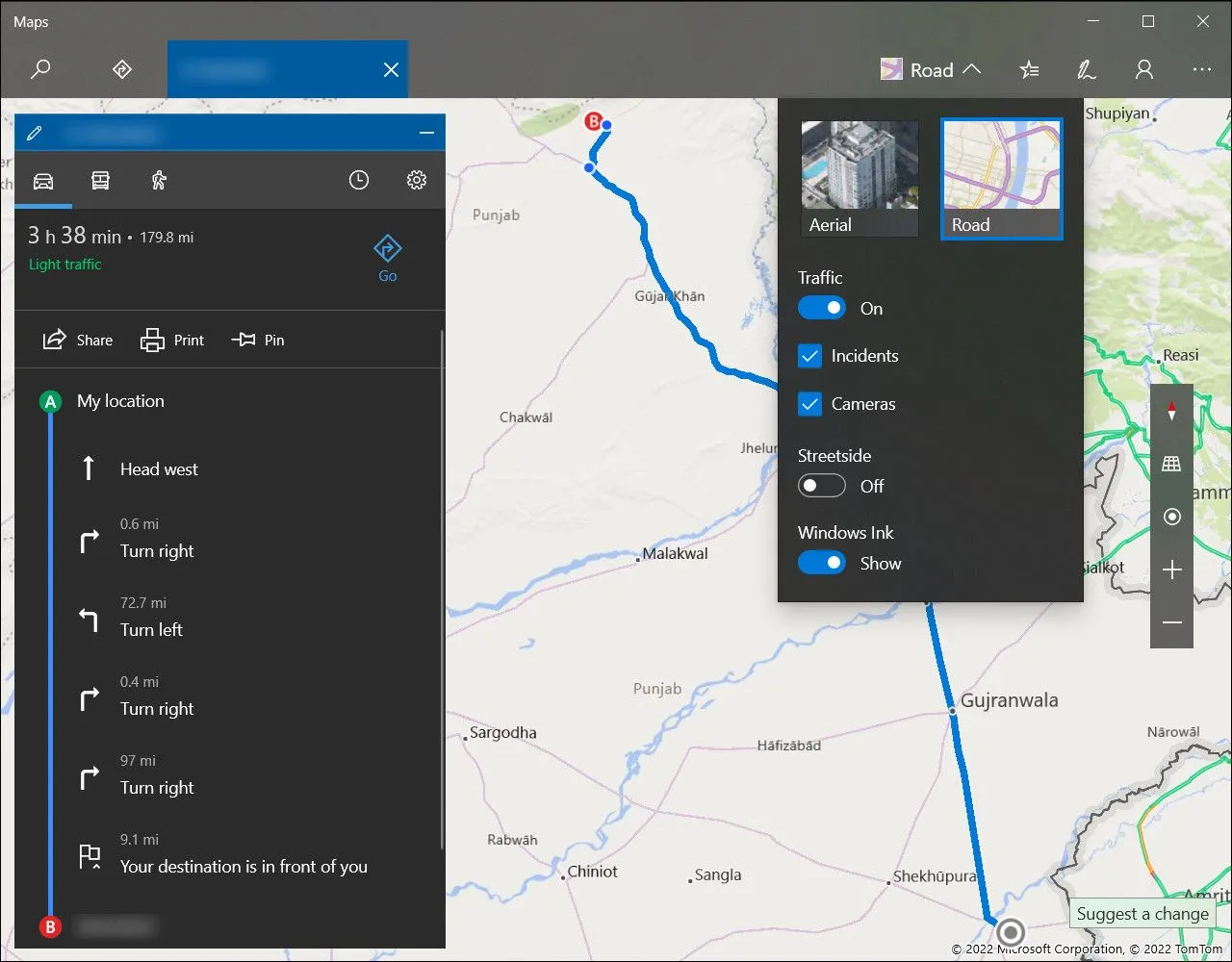 Ứng dụng Bản đồ Windows hiển thị vị trí, kém cạnh các lựa chọn bản đồ trực tuyến phổ biến
Ứng dụng Bản đồ Windows hiển thị vị trí, kém cạnh các lựa chọn bản đồ trực tuyến phổ biến
Có thể bạn sẽ ngạc nhiên, nhưng ứng dụng Bản đồ của Microsoft đã là một phần của Windows hơn một thập kỷ qua. Nó được thiết kế chủ yếu cho người dùng muốn xem bản đồ và nhận chỉ đường trực tiếp trên máy tính.
Tuy nhiên, bất kỳ ai đã từng thử dùng đều có thể đồng ý rằng ứng dụng này không thể sánh bằng các giải pháp thay thế mạnh mẽ và giàu tính năng hơn như Google Maps hoặc Apple Maps. Cả hai đều dễ dàng truy cập thông qua bất kỳ trình duyệt web nào. Thậm chí, bạn còn có thể cài đặt Google Maps dưới dạng Ứng dụng Web Tiến bộ (PWA) trên máy tính để truy cập nhanh hơn, mang lại trải nghiệm gần như một ứng dụng gốc.
Một điểm mà Bản đồ Windows vẫn còn lợi thế là khả năng truy cập ngoại tuyến. Nếu bạn thường xuyên di chuyển hoặc sống ở khu vực có kết nối internet chập chờn, tính năng tải xuống và xem bản đồ mà không cần kết nối mạng có thể khá hữu ích. Tuy nhiên, nếu nhu cầu truy cập ngoại tuyến không phải là ưu tiên của bạn, Bản đồ Windows chỉ là một ứng dụng không cần thiết khác chiếm dụng không gian và tài nguyên hệ thống.
3. Ứng Dụng Phim & TV (Movies & TV)
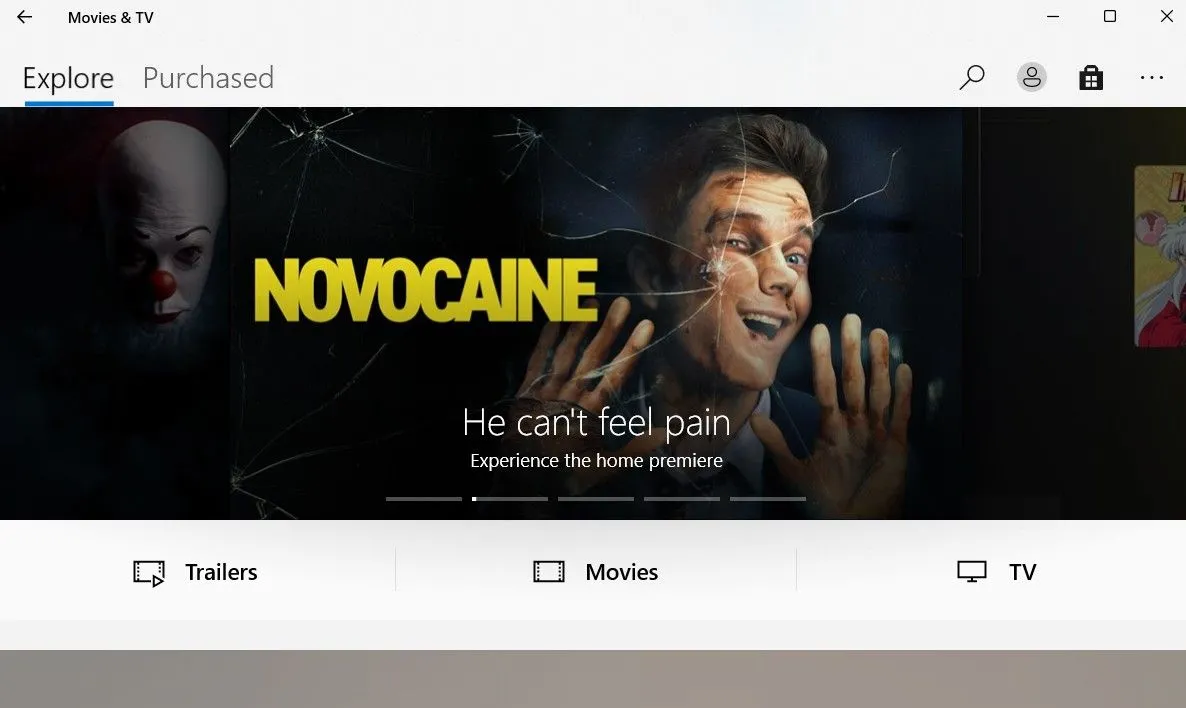 Giao diện ứng dụng Phim & TV trên Windows, nay đã lỗi thời so với các dịch vụ streaming
Giao diện ứng dụng Phim & TV trên Windows, nay đã lỗi thời so với các dịch vụ streaming
Một ứng dụng thường bị bỏ qua nhưng có thể gỡ cài đặt an toàn cho hầu hết người dùng Windows là Phim & TV. Mặc dù từng là một lựa chọn khá tốt để thuê hoặc mua riêng lẻ các bộ phim và chương trình, bối cảnh giải trí hiện nay đã thay đổi đáng kể.
Với sự bùng nổ của các dịch vụ phát trực tuyến tổng hợp như Netflix, Disney+ và Prime Video, ý tưởng trả tiền cho từng tựa phim hoặc chương trình dường như đã lỗi thời và kém hiệu quả về chi phí. Hơn nữa, ứng dụng Phim & TV không cung cấp bất kỳ chức năng độc đáo nào mà bạn không thể tìm thấy ở nơi khác.
Nếu bạn vẫn có nhu cầu mua hoặc thuê nội dung từ Microsoft, tab Giải trí trong Microsoft Store cung cấp quyền truy cập vào cùng một bộ sưu tập. Vì vậy, không có lý do gì để bạn phải giữ ứng dụng riêng biệt này làm đầy hệ thống của mình.
4. Ứng Dụng Microsoft 365 Copilot
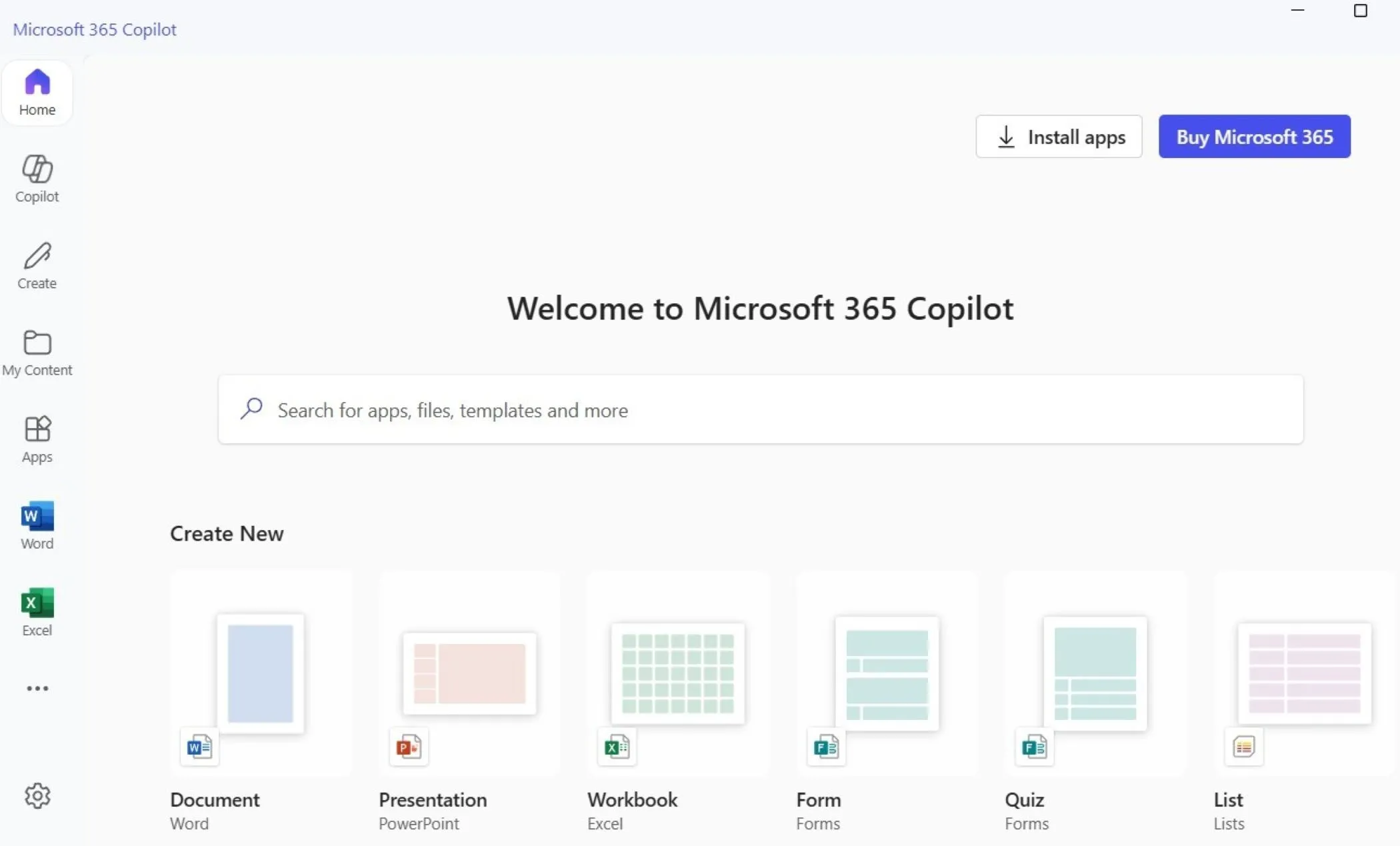 Thẻ Trang chủ của ứng dụng Microsoft 365 Copilot, đóng vai trò trung tâm nhưng thường gây chuyển hướng
Thẻ Trang chủ của ứng dụng Microsoft 365 Copilot, đóng vai trò trung tâm nhưng thường gây chuyển hướng
Microsoft có thói quen gây nhầm lẫn cho người dùng với việc liên tục đổi tên thương hiệu. Ví dụ điển hình gần đây nhất là sự chuyển đổi từ Office 365 sang Microsoft 365, và giờ đây là ứng dụng Microsoft 365 Copilot. Mặc dù cái tên mới nhấn mạnh sự tích hợp với trợ lý AI của Microsoft, Copilot, nhưng bản thân ứng dụng này lại có vẻ không cần thiết đối với nhiều người dùng.
Ứng dụng Microsoft 365 Copilot được cài đặt sẵn trên Windows 11 và đóng vai trò như một trung tâm để truy cập Word, Excel, PowerPoint cùng các công cụ Microsoft khác, với sự hỗ trợ của AI được tích hợp. Nó hứa hẹn sẽ hợp lý hóa năng suất làm việc bằng cách cho phép bạn tạo, quản lý và chia sẻ nội dung, với điều kiện bạn đang tích cực sử dụng các ứng dụng Office đó và có đăng ký Microsoft 365.
Tuy nhiên, vấn đề chính là ứng dụng này không mang lại nhiều tiện ích. Chẳng hạn, khi bạn nhấp vào một tài liệu Word, nó sẽ mở ứng dụng Microsoft Word thay vì xử lý trực tiếp trong Copilot. Về cơ bản, bạn sẽ thấy mình phải chuyển đổi giữa nhiều ứng dụng khác nhau thay vì tận hưởng một trải nghiệm liền mạch. Nếu bạn muốn xem và quản lý tất cả tài liệu Office của mình tại một nơi, bạn có thể sử dụng trực tiếp trang web Microsoft 365. Bạn cũng có thể tạo lối tắt cho nó trên màn hình hoặc menu Start để truy cập nhanh chóng.
5. Ứng Dụng Tin tức Microsoft (Microsoft News)
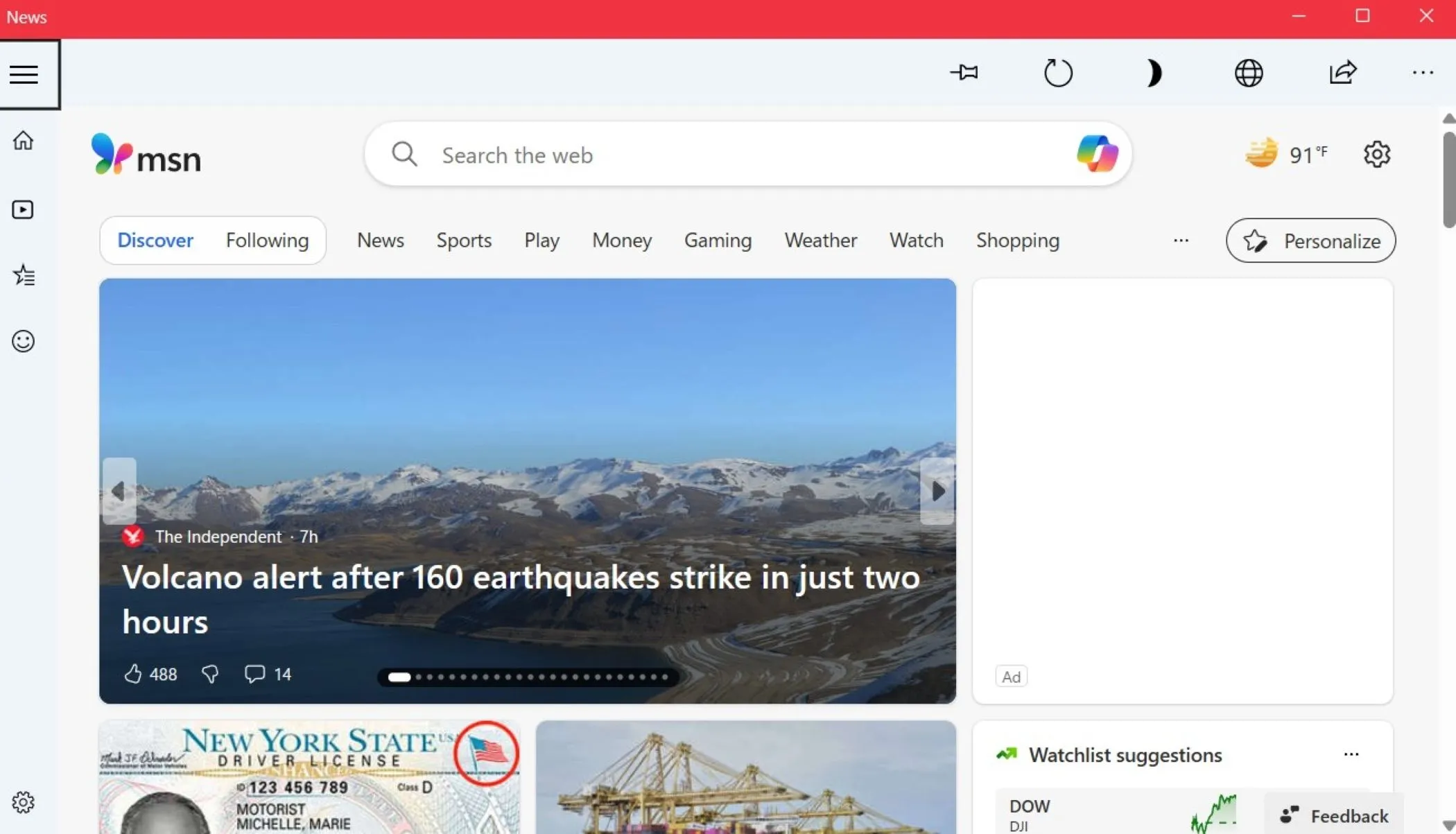 Thẻ Trang chủ của ứng dụng Tin tức Microsoft, cung cấp nội dung tương tự Widgets và Edge
Thẻ Trang chủ của ứng dụng Tin tức Microsoft, cung cấp nội dung tương tự Widgets và Edge
Tin tức Microsoft là một ứng dụng cung cấp các câu chuyện tin tức được cá nhân hóa, tương tự như Google News Feed trên điện thoại Android. Mặc dù có thể hữu ích đối với một số người, nhưng tính năng này vốn đã có sẵn ở những phần khác của hệ thống.
Chẳng hạn, bạn có thể truy cập một nguồn cấp tin tức gần như y hệt bằng cách sử dụng bảng Widget trên máy tính của mình. Nó cung cấp nội dung cập nhật liên tục với bố cục gọn gàng, hiệu quả, loại bỏ hoàn toàn nhu cầu phải mở ứng dụng Tin tức Microsoft.
Trình duyệt mặc định trên máy tính của bạn, Microsoft Edge, cũng bao gồm một nguồn cấp tin tức có thể tùy chỉnh trên trang khởi động của nó. Nếu bạn thường xuyên sử dụng Edge, bạn có thể sẽ thấy rằng nó cung cấp cùng một tin tức được cá nhân hóa. Với việc bạn có thể truy cập tin tức theo nhiều cách khác nhau, gần như không có lý do gì để giữ Tin tức Microsoft làm đầy hệ thống của bạn.
Trong số các ứng dụng bloatware trên Windows, đây là những ứng dụng ít hữu ích nhất và gần như không có lý do gì để giữ lại. Tất nhiên, nếu sau này bạn đổi ý, bạn luôn có thể cài đặt lại chúng từ Microsoft Store. Tuy nhiên, rất có thể bạn sẽ không bỏ lỡ chúng, và máy tính của bạn sẽ cảm ơn bạn với hiệu suất nhanh hơn và ít phiền nhiễu hơn. Hãy thử gỡ bỏ những ứng dụng này ngay hôm nay để trải nghiệm sự khác biệt!


